Загрузка узлов в фоновом режиме
Фоновая загрузка узлов, находящихся далеко от камеры, позволяет сэкономить оперативную память и ускорить загрузку мира.
UNIGINE предоставляет узел World Layer, который может включать тысячи других узлов и выполнять загрузку этих узлов в фоновом режиме, начиная с определенного расстояния. Например, если у вас есть узлы, которые находятся на расстоянии многих километров от камеры, вы можете добавить их к слою мира и указать расстояние до камеры, начиная с которого эти узлы загружаются. Таким образом вы можете повысить производительность приложения: узлы будут загружены только тогда, когда камера запустит загрузку узла World Layer.
Узел World Layer представлен файлом .node, в котором хранится один или несколько узлов, загружаемых в фоновом режиме. Следовательно, чтобы использовать World Layer для оптимизации контента, вы должны выполнить следующее:
- Сохраните все узлы, которые должны быть загружены на определенном расстоянии, в один файл .node одним из способов , описанных здесь .
- В строке меню выберите Create -> Optimization -> World Layer и укажите файл .node, созданный на предыдущем шаге.
- Place the node in the world. In the World Hierarchy, the World Layer will be presented as a single node. You can expand it to access nodes stored inside.
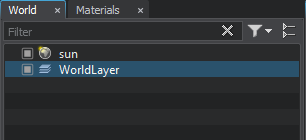
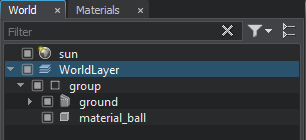 Мировой слой свернутМировой слой расширен
Мировой слой свернутМировой слой расширен - На вкладке World Layer окна Parameters укажите расстояния загрузки и очистки .
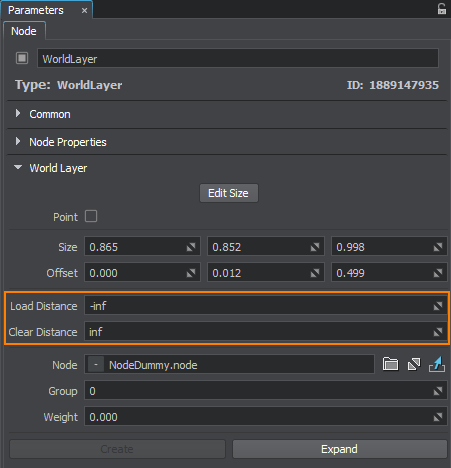 ПримечаниеРасстояние рассчитывается от ближайшей грани ограничивающей рамки. Вы можете использовать центральную точку для вычислений, включив опцию Point.
ПримечаниеРасстояние рассчитывается от ближайшей грани ограничивающей рамки. Вы можете использовать центральную точку для вычислений, включив опцию Point. - При необходимости укажите другие настройки для World Layer.
Чтобы проверить результат, установите камеру на нужном расстоянии от слоя, заблокируйте ее и перезагрузите мир . Когда мир загружен, начните перемещать камеру к слою: на указанном расстоянии слой будет загружен.
Смотрите также
Информация, представленная на данной странице, актуальна для версии UNIGINE 2.20 SDK.
